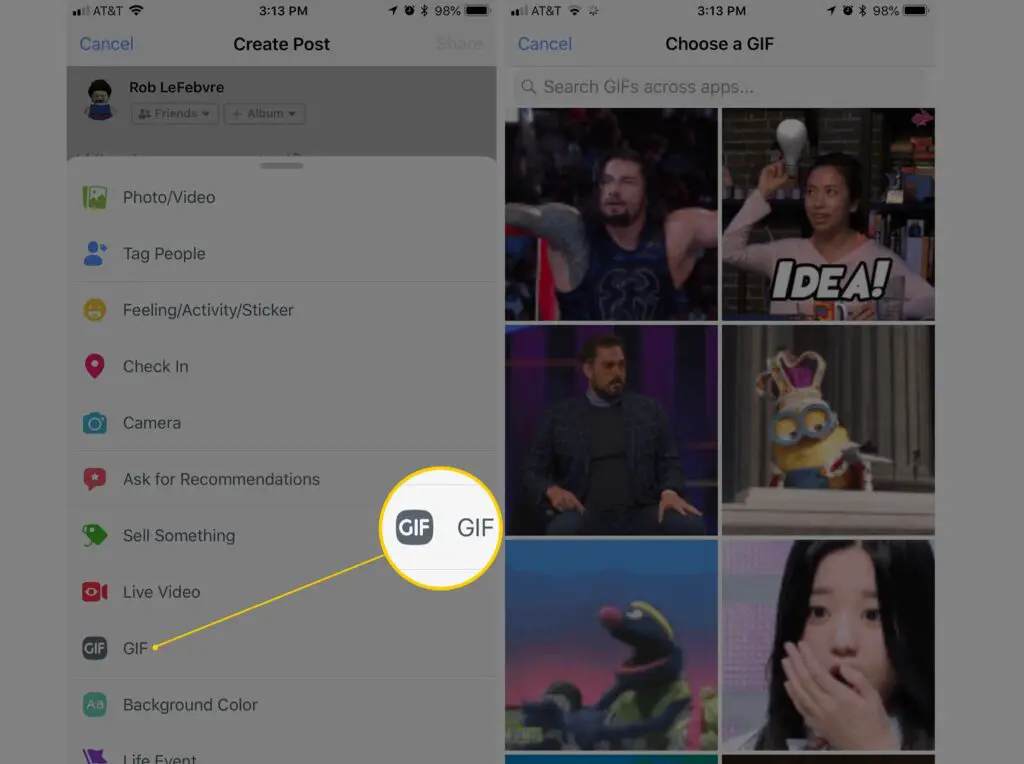
En GIF är ett bildformat som tar en kort scen med rörliga bilder i ett filmliknande format. Men eftersom det bara är en bild finns det inget ljud. Facebook tillåter nu användare att lägga upp GIF -filer i sina statusuppdateringar, i kommentarer och i privata meddelanden. Här är hur.
Lägg upp en GIF i en statusuppdatering
När du väljer Gör ett inlägg på Facebook.com eller Posta från din profil i mobilappen ser du en lista med alternativ under postfältet. Rulla ner genom dessa alternativ tills du ser GIF och klicka eller tryck på den. Ett rutnät med populära föreslagna GIF -filer visas, inbyggt direkt i Facebook för din bekvämlighet. Välj en som du vill infoga den automatiskt i inläggsfältet eller använd sökfältet för att hitta en GIF baserad på ett specifikt sökord.
Lägg upp en GIF i en kommentar
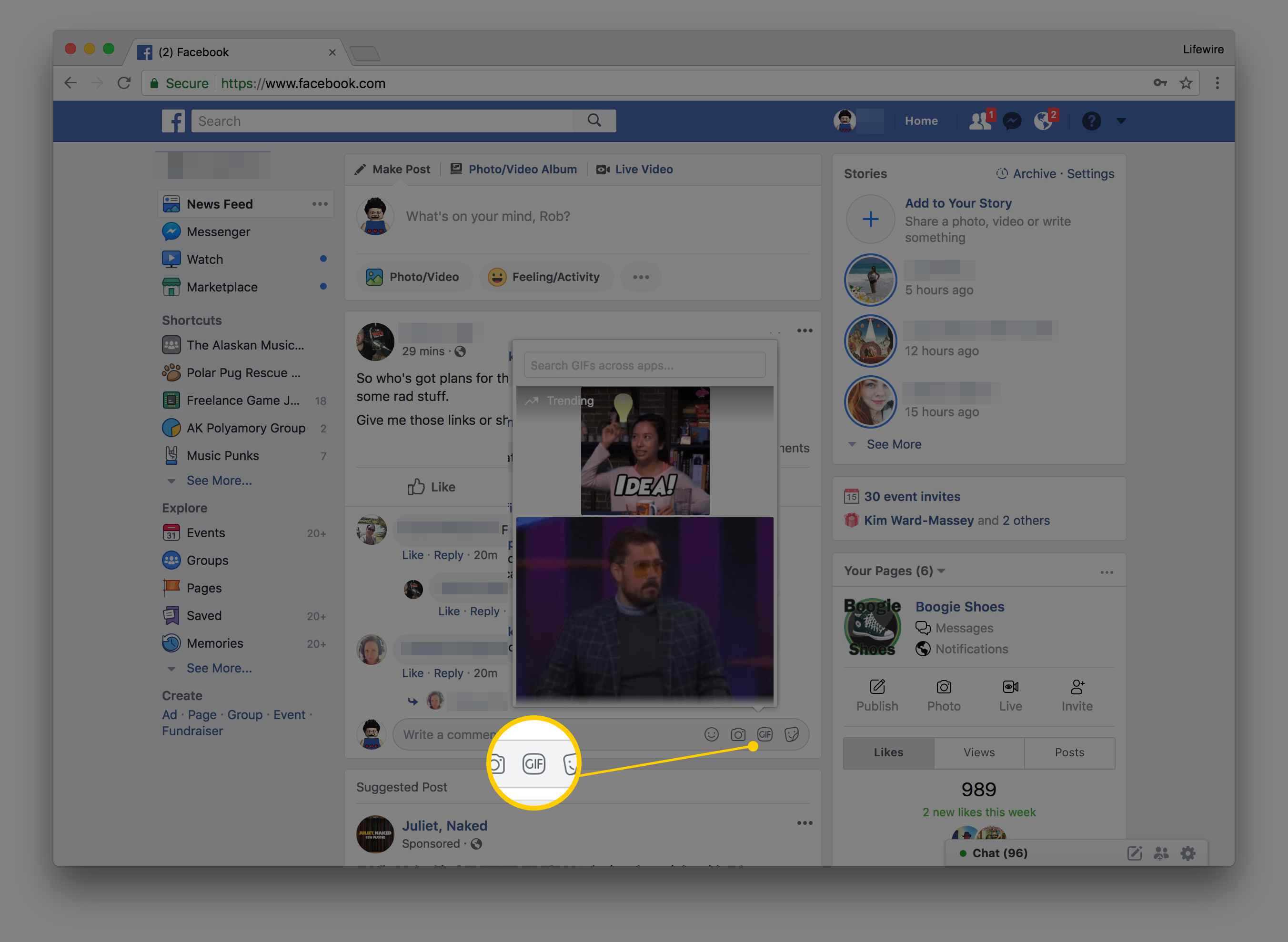
Du kan bara lägga upp GIF i kommentarer på dina egna inlägg eller på vänners inlägg. Du kan inte lägga upp GIF i kommentarer på inlägg från sidor som du har gillat. Välj Kommentar alternativ under ett inlägg och leta efter GIF -ikonen som visas på höger sida av kommentarsfältet. Välj den för att visa en lista med föreslagna GIF -filer eller använd sökfältet för att leta efter en baserad på ett nyckelord. När du har hittat en som du vill infoga i din kommentar väljer du den.
Skicka en GIF i ett privat meddelande
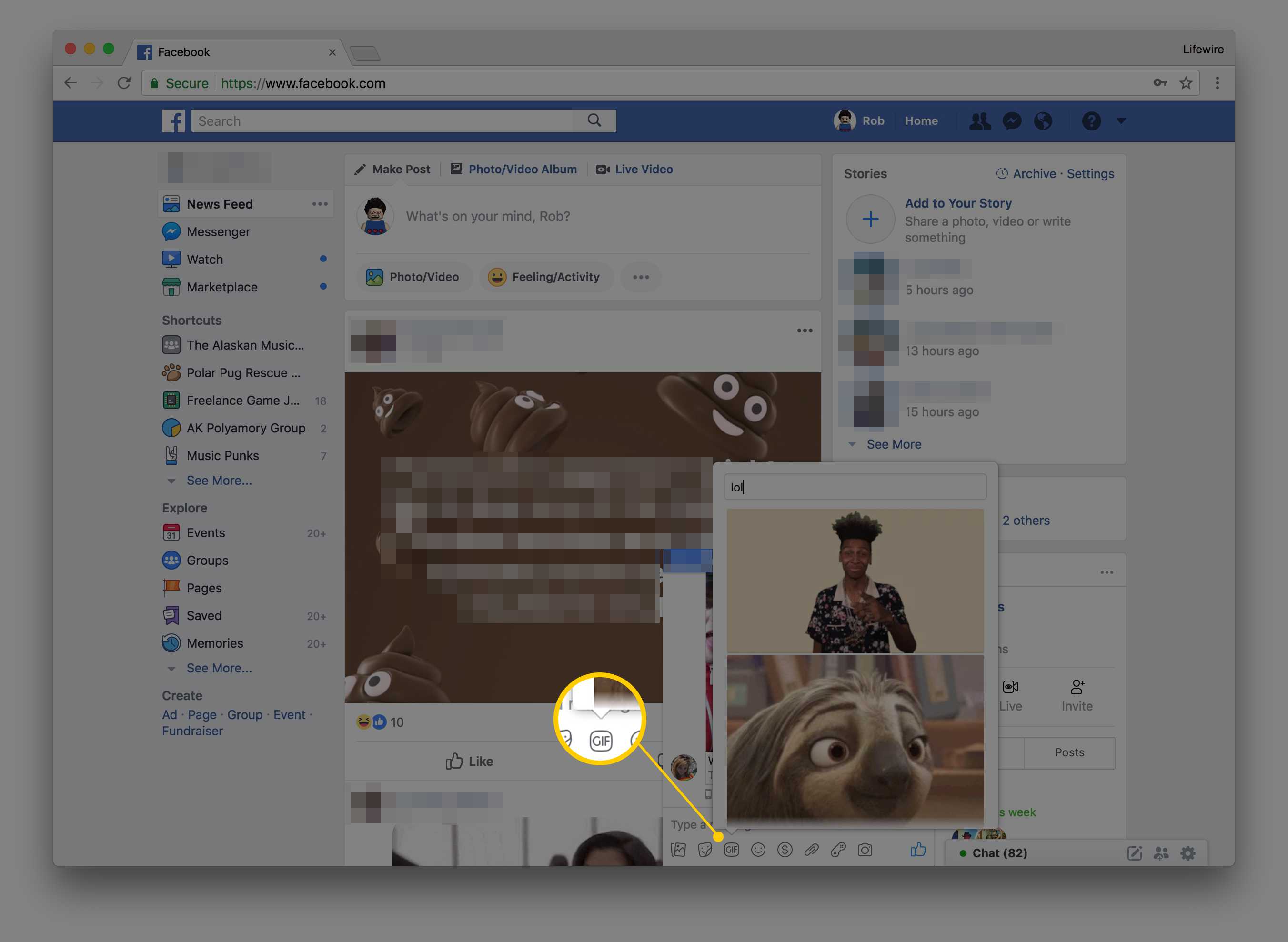
Om du använder Messenger från Facebook.com borde du kunna se en GIF -ikon i listan med andra ikoner under chattfältet i meddelanderutan för den vän du för närvarande meddelar. Välj det för att se en lista med föreslagna GIF -filer eller sök efter en som du vill infoga i ditt meddelande. Om du använder Messenger -appen öppnar du en chatt med en vän eller grupp och trycker på plustecken (+) till vänster om chattfältet. En meny med ikoner dyker upp, som du kan bläddra igenom tills du ser en märkt GIF -filer. Klicka på den för att se en lista med föreslagna GIF -filer eller sök efter en som du vill infoga i ditt meddelande.
Några av de saker du kan och inte kan göra med att dela GIF på Facebook
Här är några av de andra sätten du enkelt kan dela GIF -filer på Facebook, men du bör också känna till några av begränsningarna.
Du kan:
- Hitta en länk till en GIF som finns på en annan webbplats, till exempel Imgur eller Giphy.
- Kopiera och klistra in länken i din status, vilket automatiskt upptäcker att det är en animation och placerar en GIF -ikon över den.
- Lägg upp det så att det kommer att ses som helt animerat när det dyker upp i dina vänners flöden.
- Justera dina videoinställningar för automatisk uppspelning så att antingen GIF: n spelas upp automatiskt eller visas GIF-ikonen tills en tittare klickar eller trycker på den för att spela den.
Du kan inte:
- Ladda upp en befintlig GIF -bild från din dator eller enhet för att lägga upp som en animerad bild på Facebook.
- Lägg upp en GIF på en Facebook -märkesida eller i en annons.
Om du är intresserad av att leta efter fler fantastiska GIF -filer att dela med dina vänner, kolla in den här listan över platser för att hitta några av de roligaste GIF: erna online.
Skaffa Giphy -appen för mer GIF -kul på Facebook
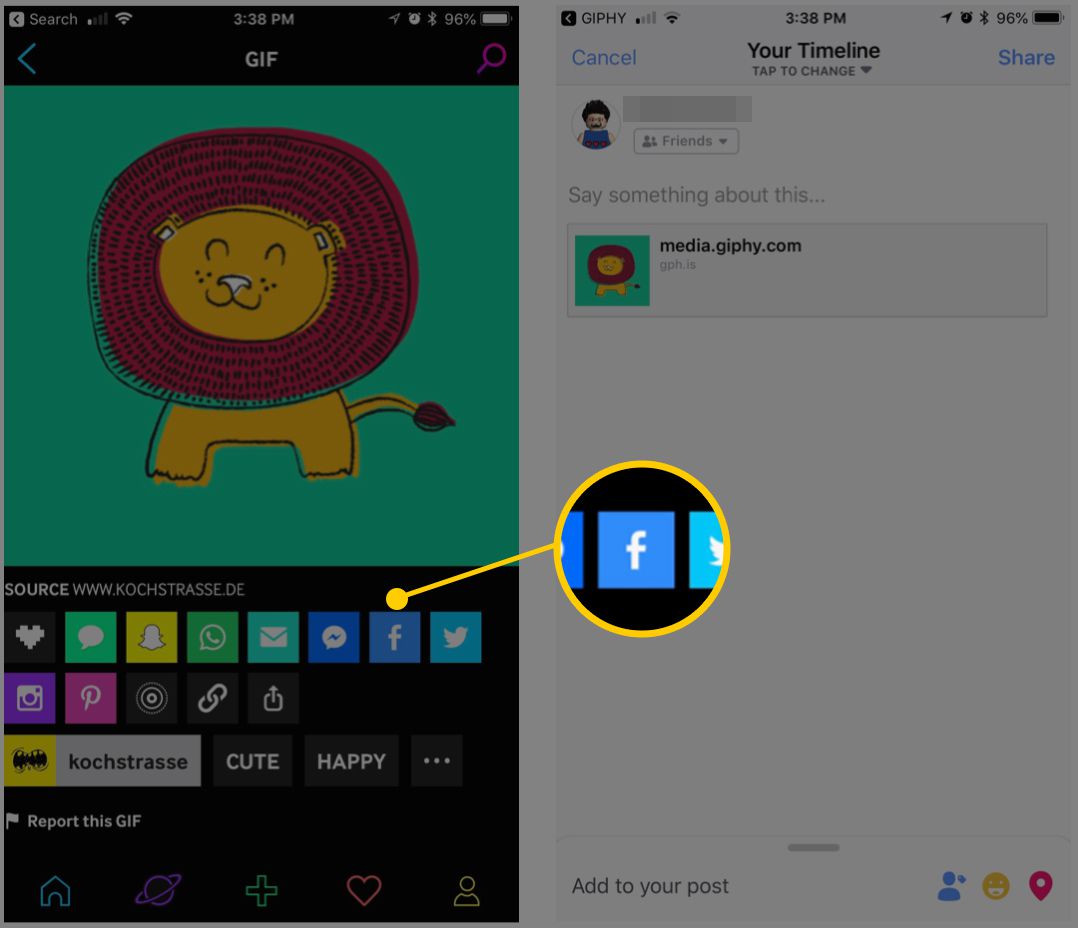
Att ladda ner gratis Giphy -appen för iPhone eller Android är ett annat roligt och bekvämt alternativ som du har för att infoga GIF -filer i Facebook Messenger. Du kan använda appen för att välja en av deras mest populära appar eller använda sökfunktionen för att hitta en specifik. Dina vänner behöver inte ha Giphy -appen installerad för att se dina GIF -filer, men om du tycker om att se GIF -filer mycket mer än stillbilder och vanlig text, kanske du vill rekommendera att de också laddar ner appen så att de kan börja använda sina favorit -GIF -filer när de interagerar med dig och andra på Facebook.